
NFS (omrežni datotečni sistem) - Omrežni protokol za dostop do datotek in datotečnega sistema do strežnika NFS, priljubljen v družini operacijskih sistemov Linux / UNIX, pa tudi v različnih sistemih za shranjevanje. Microsoft je prav tako, ne želijo zaostajati za konkurenti, v Windows Server 2003 R2 predstavil osnovno funkcionalnost strežnika NFS. V naslednjih različicah Microsoftovih strežniških platform so se zmožnosti vgrajenega strežnika Windows NFS razširile, pojavile so se nove funkcionalnosti in orodja za upravljanje. NFS strežnik v sistemu Windows Server 2012 - še en mejnik v razvoju te tehnologije.
Katere nove stvari nam v tem izdelku ponujajo Microsoftovi razvijalci? Nove funkcije strežnika NFS v sistemu Windows Server 2012:
- Podpora za NFS v4.1. Podpora za najnovejšo različico NFS 4.1 je ena največjih novosti v sistemu Windows Server 2012. Ta protokol v primerjavi z NFS v3 zagotavlja izboljšano varnost, zmogljivost in združljivost ter v celoti izvaja vse vidike RFC 5661.
- Zmogljivost zunaj polja. Zahvaljujoč uporabi nove prometne infrastrukture RPC-XDR je mogoče doseči optimalno delovanje strežnika NFS takoj, ko ni potrebno natančno nastavitev sistemskih parametrov. Optimalna učinkovitost je dosežena s samodejno nastavitvijo predpomnilnika, deljenjem delovnih tokov v bazene in dinamičnim upravljanjem bazenov glede na njihovo delovno obremenitev..
- Poenostavljeno uvajanje in upravljanje. To dejstvo je bilo doseženo zaradi:
- - Več kot 40 ukaznih oken PowerShell za konfiguriranje strežnika NFS in upravljanje javnih map
- - preprost grafični vmesnik za upravljanje, ki vam omogoča istočasno upravljanje s kroglicami SMB in NFS ter nastavitvami za pregledovanje datotek in klasifikacijo datotek.
- - pritrditev vrat RPC (vrata 2049) za enostavno konfiguracijo požarnih zidov
- - nov ponudnik WMI v2
- - poenostavljena identifikacija zaradi ploskovne kartografske datoteke
- Izboljšave NFSv3. S hitrim pošiljanjem opozoril o napaki Network Monitor Monitor (NSM) opozorila o odpovedi starejših odjemalcev NFS deluje hitreje in hitreje, kar pomeni manj izpadov.
Torej, strežnik NFS v operacijskem sistemu Windows Server 2012 je bil zelo izboljšan v smislu enostavnosti uvajanja, razširljivosti, stabilnosti, razpoložljivosti, zanesljivosti, varnosti in združljivosti. Do skupnih map lahko istočasno dostopate prek SMB in NFS, kar pomeni, da se Windows Server 2012 lahko uporablja kot shramba v heterogenih omrežjih..
Nato bomo pogledali scenarij uvajanja in upravljanja strežnika NFS v sistemu Windows Server 2012..
Namestite NFS Server v sistem Windows Server 2012
NFS strežnik v operacijskem sistemu Windows Server 2012 je mogoče namestiti s pomočjo GUI in Powershell. Če želite namestiti strežnik NFS z uporabo grafičnega vmesnika, odprite konzolo Upravitelja strežnikov in izberite komponento v vlogi File and Storage Services Strežnik za nfs.

Po končani namestitvi komponente NFS je treba strežnik znova zagnati.
Namestitev iste vloge s programom Powershell je preprosta, samo zaženite ukaz:
Dodatek-WindowsFeature "FS-NFS-Service"
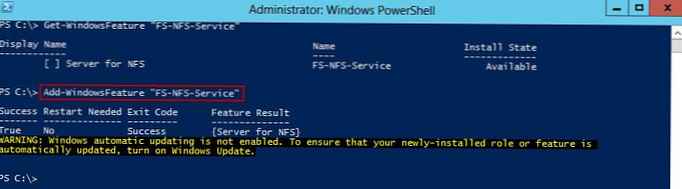
Konfigurirajte mapo v skupni rabi NFS v sistemu Windows Server 2012
Nato pokažemo, kako uporabiti vlogo, ki smo jo določili za ustvarjanje žoge NFS (mapa v skupni rabi) na strežniku Windows. Obstaja več načinov, kako ponovno ustvariti NFS žogo: z uporabo GUI ali Powershell.
Ustvarite NFS skupni imenik s konzolo upravitelja strežnikov
Odprta konzola Upravitelj strežnikov, pojdite na oddelek Upravljanje z delnicami (ki se nahaja znotraj vloge Datotečne in shranjevalne storitve).
V kontekstnem meniju zaženite čarovnika za ustvarjanje novega imenika v skupni rabi- Nova skupna raba ...
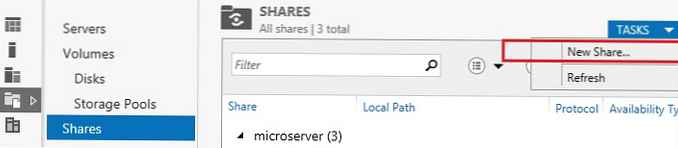
Izberite vrsto kroglic Nfs Daj v skupno rabo - Hitro
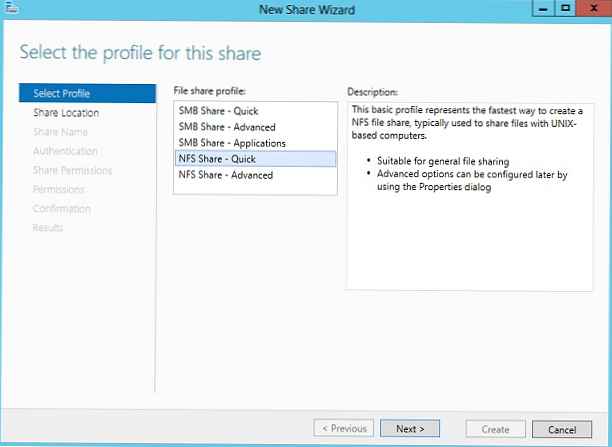
Nato morate določiti lokacijo imenika na disku in pot, na katero bi se morali oddaljeni odjemalci NFS povezati.
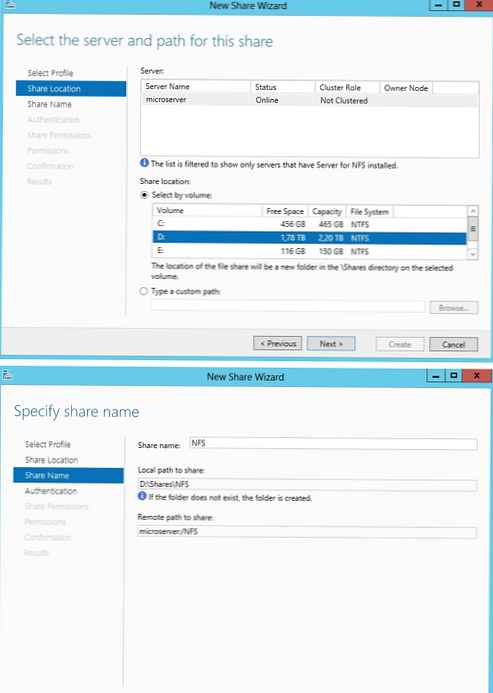
Nato morate nastaviti vrsto overjanja odjemalcev NFS: možna je uporaba tako avtentikacije kot Kerberos in anonimne.
Predpostavimo, da bo virtualizacijski strežnik ESXi deloval kot porabnik ustvarjenega vira NFS, v katerem ni mogoče overiti povezav NFS (ESXi ne podpira NFSv4). Zato bo vrsta preverjanja pristnosti Brez overjanja strežnika, upoštevajte tudi možnosti Omogoči neobjavljen uporabnikov dostop in Dovoli neopredeljen dostop uporabnika s pomočjo UID / GID.
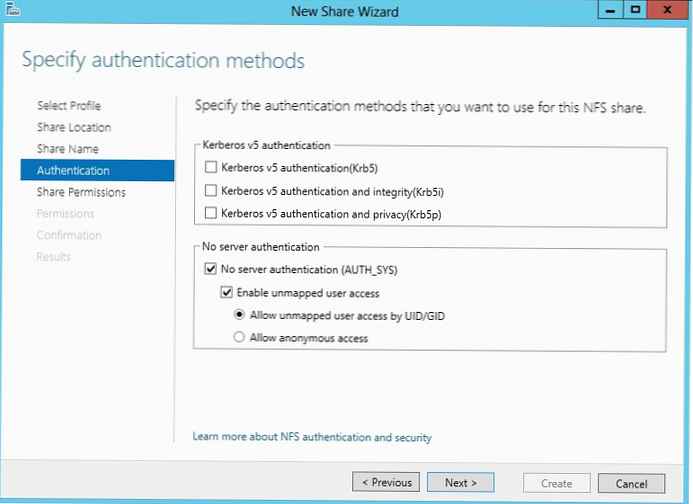
Za rahlo zaščito kroglice, ki jo ustvari NFS pred dostopom tretjih oseb, bomo omejili dostop do vira NFS na naslovu IP odjemalca.
Gostitelj: 192.168.1.100
Jezikovno kodiranje : BIG5
Delite dovoljenja : Branje / pisanje
Dovoli korenski dostop : Da
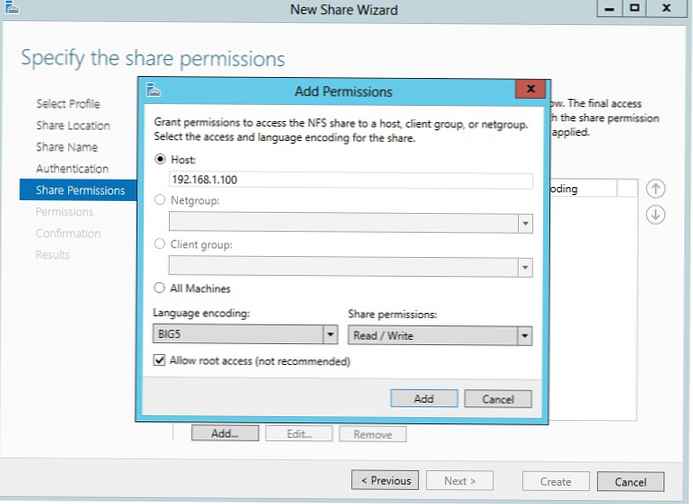
Nato je treba preveriti, ali je na ravni NTFS uporabnik, pri katerem je povezovalni uporabniški zemljevid dobil dostop za branje / pisanje (če se boste odločili za anonimni dostop, boste morali vsem podeliti polne r / w pravice na ravni NTFS).
Kako ustvariti NFS žogo s pomočjo Powershell
Ustvari novo žogo NFS:
New-NfsShare -Name "NFS" -Path "d: \ share \ nfr" -AllowRootAccess $ true -Prepustitev Readwrite -Stranitveni sistemi
Omogočimo dostop do žogice za IP naslov 192.168.1.100 in nastavimo kodiranje BIG5 (možnost ogleda vsebine kroglic NFS za odjemalca ESXi).
Grant-NfsSharePermission -Name “NFS” -ClientName 192.168.1.100-gostiteljClientType -LanguageEncoding BIG5
Ustvarjena žoga NFS se lahko uporablja na primer kot shramba podatkov NFS v virtualizacijskem okolju VMWare vSphere ali za dostop do podatkov drugih odjemalcev, podobnih Unixu. Kako namestiti NFS kroglico v odjemalce sistema Windows, je opisano v tem članku..











